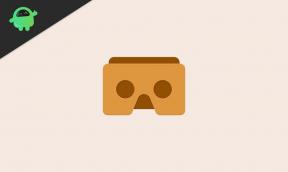Kako odstraniti mrtvi telefon Pixel po posodobitvi Android 12
Miscellanea / / October 26, 2021
Če se ne zavedate, so bile nekatere naprave serije Pixel 3 obtičal v načinu EDL par tednov nazaj. Medtem je Google končno izdal Android 12 na napravah Pixel po kopici predogledov razvijalcev in javnih različic beta. Zdaj se zdi, da je veliko Pixel naprava uporabniki po posodobitvi najnovejšega operacijskega sistema naletijo na težave. Če ste tudi vi eden izmed njih, si lahko ogledate Kako Odstrani opeko Dead Pixel Phone po posodobitvi Android 12.
Naprave Android, vključno s serijo Pixel, imajo široko paleto možnosti prilagajanja, kot so odklepanje zagonskega nalagalnika, rootanje, utripanje vdelane programske opreme po meri in drugo. Te prilagoditvene nastavitve lahko povzročijo več težav, ki jih je mogoče ročno odpraviti z odklenjenim zagonskim programom. Če pa ima vaša naprava Pixel zaklenjen zagonski nalagalnik in se nekako zatakne v zaklenjenem stanju v sistemu Android 12, potem natančno upoštevajte ta celoten vodnik.

Vsebina strani
-
Kako odstraniti mrtvi telefon Pixel po posodobitvi Android 12
- Predpogoje
- Prenesite Pixel Android 11 Leaked OTA (vrnitev)
- Koraki za zagon naprave Pixel v načinu stranskega nalaganja ADB
- Flash Rollback OTA na Pixel prek ADB Sideload
- Koraki za preverjanje postopka stranskega nalaganja
Kako odstraniti mrtvi telefon Pixel po posodobitvi Android 12
Na srečo je trenutno na voljo razkrita notranja različica za modele serije Pixel 3, 4 in 5, ki jo je mogoče preklopiti v zaklenjenem zagonskem nalagalniku, da se vrnete v hlev. Android 11 različico (prej na različico Android 12). To vam bo pomagalo, da ponovno oživite svojo okvarjeno napravo Pixel.
Opozorilo: GetDroidTips ne bo odgovoren za kakršno koli težavo, ki se lahko zgodi na vaši slušalki med/po upoštevanju tega priročnika. Vedeti morate, kaj počnete, in nadaljevati na lastno odgovornost.
Predpogoje
- Potrebovali boste računalnik in kabel USB.
- Baterijo naprave zadostno napolnite.
- Namestite Gonilnik USB za Android na računalniku.
- Zgrabi Vrnitev nazaj Datoteka OTA za vaš specifični model spodaj.
- Namesti Orodja za platformo Android SDK na računalniku.
Prenesite Pixel Android 11 Leaked OTA (vrnitev)
To niso uradni Googlovi paketi OTA. Zagotavlja jih cenjeni član foruma in jih deli na forumu 4PDA. Zdaj je odvisno od vas, ali ste notri ali ne.
- Pixel 3 | Pixel 3XL
- Pixel 3a | Pixel 3a XL
- Pixel 4 | Pixel 4 XL
- Pixel 4a | Pixel 4a 5G
- Pixel 5
Koraki za zagon naprave Pixel v načinu stranskega nalaganja ADB
- Najprej se prepričajte, da izklopite napravo Pixel.
- Nato nekaj sekund držite tipki za vklop + zmanjšanje glasnosti skupaj, da zaženete napravo v načinu zagonskega nalaganja.
- Nato lahko s tipkami za glasnost označite možnost Recovery Mode na zaslonu > Pritisnite tipko za vklop, da jo potrdite.
- Na zaslonu boste morda prejeli sporočilo »Brez ukaza«. Torej, pritisnite in držite tipko za vklop in nato enkrat pritisnite tipko za povečanje glasnosti.
- Nato spustite gumb za vklop in morda bo trajalo nekaj poskusov, da zaobidete zaslon »Brez ukaza«. Torej, poskusite večkrat.
- Ko se naprava zažene v način za obnovitev, pojdite na Uporabite posodobitev iz ADB možnost z uporabo tipk za glasnost, nato pritisnite tipko za vklop, da jo potrdite.
- Vaša naprava Pixel se je zdaj zagnala v način stranske obremenitve ADB. Datoteko OTA za starejšo različico lahko zdaj preprosto prenovite tako, da sledite spodnjim korakom na vašem zaklenjenem Pixlu z zaklenjenim stanjem zagonskega nalagalnika.
Flash Rollback OTA na Pixel prek ADB Sideload
- Zdaj boste morali preimenovati preneseni paket vdelane programske opreme OTA. Preimenujte ga v update.zip na osebnem računalniku, tako da vam bo v kasnejšem delu lažje.
- Ne pozabite prenesti te datoteke OTA update.zip v nameščeno mapo ADB Fastboot (platform-tools) na vašem računalniku.
- Nato napravo Pixel povežite z računalnikom prek kabla USB (zagotovite, da je naprava zagnana v način ADB Sideload Mode).
- Nato pojdite v mapo platform-orodij, v naslovno vrstico vnesite CMD in pritisnite Enter, da odprete okno ukaznega poziva.
- Sedaj vnesite naslednji ukaz v okno CMD in pritisnite Enter, da pošljite datoteko vdelane programske opreme:
adb sideload update.zip
- Postopek utripanja se bo začel in lahko traja nekaj minut. Samo malo potrpljenja.
- Ko končate, boste morali uporabiti tipke za glasnost, da odprete Znova zaženite v Bootloader možnost, nato pritisnite tipko za vklop, da jo potrdite.
- Vaša okvarjena naprava Pixel se bo zdaj znova zagnala v način zagonskega nalaganja.
- Zdaj pa pojdite na naslednjo metodo, da dokončate preverjanje postopka stranskega nalaganja.
Koraki za preverjanje postopka stranskega nalaganja
- Ko se naprava Pixel zažene v način zagonskega nalaganja, se prepričajte, da uporabite tipke za glasnost, da odprete možnost Recovery Mode, nato pritisnite tipko za vklop, da to potrdite.
- Vaša naprava se bo zdaj zagnala v način za obnovitev.
Nasvet: Zdaj preverite rumene napise. Če še vedno piše S namesto 11, boste morali datoteko vdelane programske opreme znova prenesti prek metode ADB Sideload z istimi zgornjimi koraki.
- Medtem ko lahko vidite rumeni napis za predstavitev 11, potem ste pripravljeni.
- Preprosto izvedite tovarniško ponastavitev (obrišite podatke) na zaslonu Recovery Mode.
- Ko končate, znova zaženite svojo napravo v sistem kot običajno z zaslona Recovery Mode [Izberite Ponovni zagon sistema zdaj tako, da se pomaknete s tipkami za glasnost in potrdite s tipko za vklop/izklop]
- Nazadnje je vaša naprava Pixel razbremenjena in se bo zagnala v vdelano programsko opremo Android 11.
- Prvi zagon sistema lahko traja nekaj minut ali več. Torej, ni treba skrbeti. Samo počakaj.
- Ko se zaženete, pojdite skozi začetni zaslon za nastavitev in uživajte!
To je to, fantje. Predvidevamo, da vam je bil ta priročnik koristen. Za dodatna vprašanja lahko komentirate spodaj.